Aktualizace: 10.3.2007
Autor: Michal "Mitch" Pavlík
Než začneme se samotnou úpravou, měl bych předem objasnit několik věcí:
- Bitmapa zobrazená při bootování se nachází v kernelu.
Je uložena jako resource, takže její nahrazení není těžké. - Systém obsahuje 4 kernely.
To, jaký se bude bootovat, záleží na počtu procesorů / jader a osazené paměti.
ntoskrnl.exe Kernel pro jednoprocesorové (jednojádrové) systémy ntkrnlmp.exe Kernel pro víceprocesorové (vícejádrové) systémy ntkrnlpa.exe Kernel pro jednoprocesorové (jednojádrové) systémy s více jak 3 GB RAM ntkrpamp.exe Kernel pro víceprocesorové (vícejádrové) systémy s více jak 3 GB RAM - Procesory Intel s technologií Hyperthreading jsou brány jako vícejádrové.
Windows 2000
Vytvořte si ve svém oblíbeném grafickém editoru bitmapu o velikosti 640x480
která bude mít 16 barev. Bitmapu uložte a spusťte libovolný Resource editor
(např. Resource Hacker). Otevřete příslušný kernel, otevřete v nabídce Bitmap\1,
klikněte pravým tlačítkem na 1029 a vyberte Replace Resource.
Otevře se okno, kde klikněte na Open file with new bitmap a vyberte novou bitmapu. Nyní
stačí kliknout na Replace a bitmapa se přepíše.
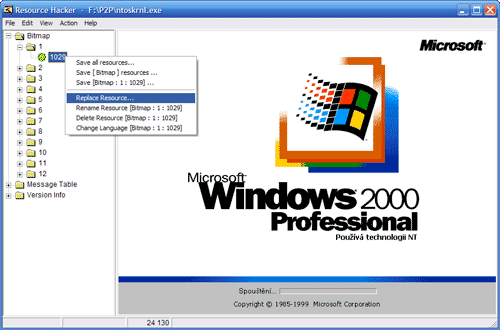
Už stačí jen soubor uložit. Doporučuji ho uložit pod jiným názvem (např. mykrnl.exe) a upravit soubor %systemdrive%\boot.ini (%systemdrive% = disk na kterém je nainstalován systém). Otevřete tento soubor, zkopíruje řádek pod hlavičkou [operating systems], upravte část WINDOWS="Microsoft Windows XP Professional" třeba na WINDOWS="Novy boot screen" a připište na konec /KERNEL=MYKRNL.EXE. Boot.ini by mohl vypadat nějak takhle:
Docílili jsme toho, že před bootováním se zobrazí nabídka, kde si budete moct zvolit zda chcete bootovat starý kernel nebo nový s novým bootscreenem.
Windows XP
Jak bylo napsáno výše, Windows XP mají v kernelu uchovanou paletu 16 barev a tato
paleta se nedá pohodlně ručně měnit. Testoval jsem 2 nástroje na úpravu bootscreenu
pro Windows XP a oba mají své přednosti a nedostatky. První z nich je
Boot Editor a druhý
Bootlogo. Nejprve ale postup
se zachováním palety.
Windows XP se zachováním palety
Pokud máte Paint Shop Pro nebo Photoshop, můžete použít předpřipravené palety, vytvořit bitmapu a použít stejný
postup jako pro Windows 2000.
Paint Shop Pro: 16.pal
Photoshop: 16.act
Boot Editor
Jeho předností je, že zpracuje i bitmapy s vyšším barevným rozlišením a automaticky
upraví paletu. Nevýhoda je vcelku slabá stabilita, která se neprojevovala jen
u mě ale i u lidí na MSFN.
Program stáhněte a rozbalte. Pokud bude při spuštění hlásit chybějící khinovny, stáhněte msvbvm60.zip a obsah rozbalte do stejné složky jako Boot Editor.
Po spuštění se vás zeptá, zda chcete zobrazit Readme. Můžete zvolit No. Další okno bude vypadat
jako toto:

Zvolte Close. Nyní se nacházíte v hlavním okně Boot Editoru.

V menu vyberte File - New boot screen. Zobrazí se následující dialog.

Do pole "Name of new screen..." napište název vaší nové bootovací obrazovky. Pod tímto jménem bude uložena na disku.
Výchozí bitmapy pro novou obrazovku jsou převzaty z originálního kernelu. Kernel obsahuje několik bitmap
pro různé verze systému. Aktuální bitmapu vyberete pomocí comboboxu vedle tlačítka Refresh.

Pro Windows XP jsou to Main - #1 a Progress bar (Pro) - #8. Vyberte z nabídky, kterou bitmapu chcete nahradit a klikněte na Load image. Pokud má vybraný obrázek vyšší počet barev než 16, tak vám program nabídne jejich redukci. Musíte souhlasit. Pokud rozměry neodpovídají původní bitmapě, tak vám Boot Editor nabídne úpravu velikosti. Po načtení klikněte na <<<Move, aby program nahradil původní paletu novou.
Pokud jste nahradili bitmapy, tak ještě můžete nastavit vertikální pozici progress baru tak, že na něj kliknete a budete ho táhnout. Horizontální pozici bohužel měnit nelze.
Když je vše podle vašich představ, klikněte na Test. V následujícím dialogu se Boot Editor, zda chcete vytvořit v boot.ini novou položku. Klikněte na Ano a v následujícím dialogu na Add. Poté OK, nyní vás program informuje že ve složce %windir%\system32 vytvoří kernel s názvem NewBoot.exe. Zvolte OK. Nyní stačí už jen restartovat a před bootováním vybrat z nabídky "OS for testing new boot screen".
Pokud vám výsledek vyhovuje, zálohujte ve složce %windir%\system32 originální kernel a přejmenujte NewBoot.exe na původní název kernelu. Poté otevřete boot.ini v kořenovém adresáři systémového disku a odstraňte řádek, který vytvořil Boot Editor.
Bootlogo
Bootlogo je jednoduchý software ke změně bootovací obrazovky. Jeho nevýhodou proti Boot Editoru je, že neumoňuje
redukci barev a vytvoření nové palety, takže to musíte udělat sami už v editoru. Vytvořte tedy bitmapu 640x480
s hloubkou 16 barev a uložte.
Rozbalte a spusťte Bootlogo.

V Image Path vyberte adresář, kde máte uloženou bitmapu a zvolte ji v seznamu File. Klikněte na Set this Boot-Image. Bootlogo vytvoří nový kernel s názvem NTOSBOOT.EXE a do boot.ini přidá příslušnou volbu podobně jako Boot Editor.




